您的位置:极速下载站 → 电脑软件 → 多媒体类 → 媒体转换 → Bigasoft AVCHD Converter
AVCHD是什么格式?怎么转换AVCHD视频格式?极速小编为你介绍一款国外的AVCHD视频转换器——Bigasoft AVCHD Converter,你可以将AVCHD视频格式转换为我们常用的视频格式例如AVI、MP4、WMV、MKV等等,需要转换AVCHD的网友可以下载Bigasoft AVCHD Converter试用。
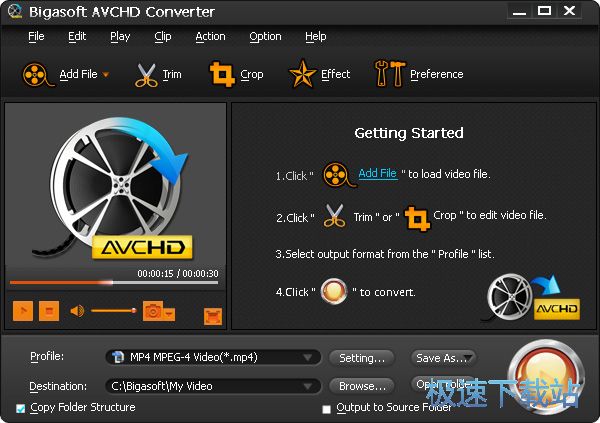
Bigasoft AVCHD Converter易于使用,快速且无所不能的AVCHD视频转换器和AVCHD视频编辑软件。它可以将MTS,M2TS,MOD,TOD中的AVCHD HD摄像机视频转换为包括将AVCHD转换为QuickTime,将AVCHD转换为AVI,将AVCHD转换为MP4,将AVCHD转换为WMV,将AVCHD转换为MKV,MPG,RM ,RMVB,DivX,XViD,WebM,VP8等,并将AVCHD转换为高清视频。它完全支持佳能,日立,JVC,徕卡相机,松下和索尼的高清数码摄像机,并且可以作为Panasonic AVCHD转换器,Sonny AVCHD转换器和佳能AVCHD转换器使用。
主要功能
1.将AVCHD转换为所有常规视频格式
将AVCHD转换为高质量的MP4,AVI,MOV和其他流行的视频格式。
2.将AVCHD转换为高清视频
将摄像机和HDV AVCHD视频转换为HD AVI,HD MPEG4,HD WMV,HD VOB,HD ASF,H.264 / MPEG-4 AVC,MKV,HD WMV等高清视频。
3.将AVCHD转换为便携式设备
为包括AVCHD到iPad,AVCHD到iPod,AVCHD到iPhone,Zune,Zune HD,Xbox,PSP,PSP 2等在内的大量便携设备优化和预置现成视频。
4.将AVCHD转换为媒体播放器
将AVCHD转换为DivX / XivD播放器,并将AVCHD转换为QuickTime播放器以及更高质量的视频素材和音质。
5.从AVCHD视频中提取音频
从录制的视频中翻录音频和音乐,并保存为AAC,MP3,M4A,WMA,WAV,RA,AC3,OGG等。
6. AVCHD编辑器
轻松修剪,剪裁,合并,旋转视频,添加水印以授权视频,调整视频亮度,饱和度和对比度,并添加多个音轨和字幕等等。
相关搜索:AVCHD
Bigasoft AVCHD Converter安装教程
解压后双击安装文件“b-total-video-converter.exe”出现安装界面:

我们进入到Bigasoft Total Video Converter安装向导。在安装Bigasoft Total Video Converter之前,建议您在继续之前关闭其他所有应用程序。如果你点击[取消],安装程序将会关闭。点击[下一步]继续安装进程;
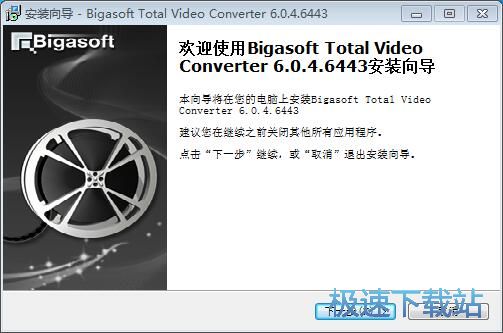
接下来我们要阅读Bigasoft Total Video Converter的授权协议。请仔细阅读下列许可协议。您在继续安装前必须同意这些协议条款。如果你点击[取消],安装程序将会关闭。点击[我接受协议]然后点击[下一步]继续安装进程;
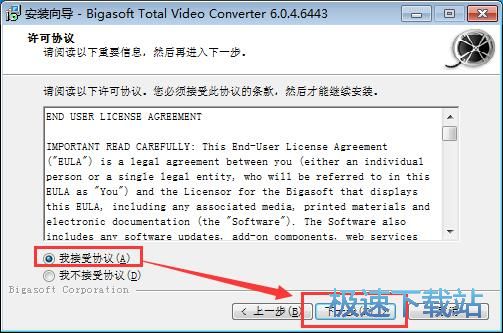
接下来我们需要确定Bigasoft Total Video Converter的安装路径,安装程序有默认的安装路径:C:\Program Files\Bigasoft\Total Video Converter 6。安装Bigasoft Total Video Converter至少需要56.7MB的空闲磁盘空间。需要修改路径的朋友可以点击[浏览],选择需要安装的文件夹后,点击[确定]就可以修改安装路径了。[下一步]继续安装进程;
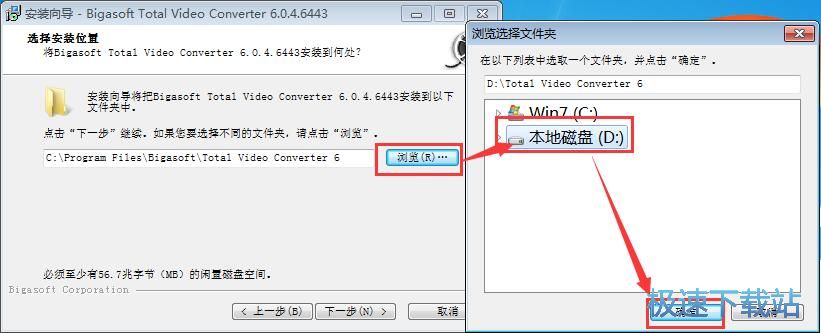
这一步需要我们确认Bigasoft Total Video Converter的开始菜单快捷方式存放的文件夹,点击[浏览]可以选择其他文件夹。这一项建议保留默认选项,无需修改。点击[下一步]继续安装进程;
Bigasoft AVCHD Converter使用教程
将下载得到的压缩文件解压后双击Bigasoft Total Video Converter快捷方式打开软件:

Bigasoft Total Video Converter是一款好用的视频编辑工具。使用Bigasoft Total Video Converter可以实现转换视频格式、剪辑视频、裁剪视频、添加效果等功能;

极速小编这一次给大家演示一下怎么使用Bigasoft Total Video Converter将MP4格式视频转换成MOV格式视频。点击Bigasoft Total Video Converter顶部工具栏中的[添加文件],打开文件选择窗口;

在文件选择窗口中,我们根据需要转换格式的视频存放路径,找到该视频。用鼠标点击选中视频。点击[打开],就可以将视频导入到Bigasoft Total Video Converter中;

视频导入完成,接下来我们要选择视频的输出格式,点击预设方案,选择高清视频,展开选项中选择“HD QuickTime MOV”;

点击视频输出目录框右边的[浏览]打开文件夹选择窗口。选中想要设置的视频输出路径文件夹,点击[确定]就可以设置文件输出路径;

点击Bigasoft Total Video Converter右下角的橙色开始按钮,就可以开始转换视频格式了;

- 共 0 条评论,平均 0 分 我来说两句
- 人气英雄联盟下载官方下载
- 《英雄联盟》(简称LOL)是由美国拳头游戏(Riot Games)开发、中国大陆地区腾讯游戏代理运营的英雄对战MOBA... [立即下载]
- 好评Adobe PhotoShop CS4 11.0 精简版
- 想要使用PhotoShop进行图片编辑?但是下载下来的PhotoShop好多都需要使用激活码才能使用,搞得很不方便?今... [立即下载]
更多同类软件推荐
- 216725Satsuki Decoder Pack 5.2.0.1 英...
- 79182佳佳全能音频格式转换器 10.9.0....
- 65585XV视频格式转换器 1.0 绿色版
- 55363视频GIF转换 1.3.3 官方版
- 50981酷狗缓存转MP3工具 1.1 单文件版...
- 43453抓抓手机伴侣 4.7.2 安装版
- 40634QSV转换工具 3.1 单文件版
- 28059暴风转码 1.2.0.7 官方版
- 27905优酷KUX视频批量爆菊 1.1.0.0 单...
- 23199格式工厂 4.7.0.0 官方版

